This content has been machine translated dynamically.
Dieser Inhalt ist eine maschinelle Übersetzung, die dynamisch erstellt wurde. (Haftungsausschluss)
Cet article a été traduit automatiquement de manière dynamique. (Clause de non responsabilité)
Este artículo lo ha traducido una máquina de forma dinámica. (Aviso legal)
此内容已经过机器动态翻译。 放弃
このコンテンツは動的に機械翻訳されています。免責事項
이 콘텐츠는 동적으로 기계 번역되었습니다. 책임 부인
Este texto foi traduzido automaticamente. (Aviso legal)
Questo contenuto è stato tradotto dinamicamente con traduzione automatica.(Esclusione di responsabilità))
This article has been machine translated.
Dieser Artikel wurde maschinell übersetzt. (Haftungsausschluss)
Ce article a été traduit automatiquement. (Clause de non responsabilité)
Este artículo ha sido traducido automáticamente. (Aviso legal)
この記事は機械翻訳されています.免責事項
이 기사는 기계 번역되었습니다.책임 부인
Este artigo foi traduzido automaticamente.(Aviso legal)
这篇文章已经过机器翻译.放弃
Questo articolo è stato tradotto automaticamente.(Esclusione di responsabilità))
Translation failed!
精选应用程序组
您可以为最终用户创建适合特定类别或与之相关的产品精选应用程序组。例如,您可以创建一个销售部门精选应用程序组,其中包含该部门使用的应用程序。您可以在 StoreFront 管理控制台中,通过使用应用程序名称或使用在 Studio 控制台中定义的关键字或应用程序类别来定义精选应用程序。
创建精选应用程序组
-
在编辑 Receiver for Web 站点屏幕中,选择精选应用程序组选项卡。
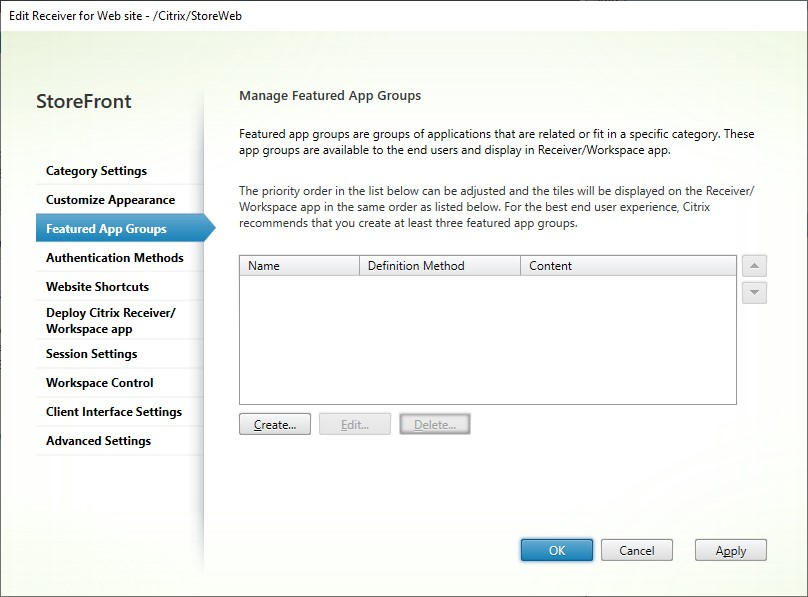
- 单击创建以定义新的精选应用程序组。
-
指定精选应用程序组的名称、说明(可选)、背景和精选应用程序组的定义方法。您可以选择关键字、应用程序名称或应用程序类别。
选项 说明 关键字 根据关键字匹配应用程序,Studio 通过在应用程序的说明中包含关键字进行定义,例如“Use to send and receive emails KEYWORDS:collaboration”(用于发送和接收电子邮件 KEYWORDS:collaboration) 应用程序类别 匹配在 Studio 中输入的特定应用程序类别中的应用程序。 应用程序名称 使用应用程序名称定义精选应用程序组。所有与“创建精选应用程序组”对话框屏幕中包含的名称匹配的应用程序名称都包含在此精选应用程序组中。StoreFront 不支持在应用程序名称中使用通配符。匹配不区分大小写,但是采用全字匹配。例如,如果您键入 Excel,StoreFront 会匹配名称为 Microsoft Excel 2013 的已发布应用程序,但是键入 Exc不匹配任何内容。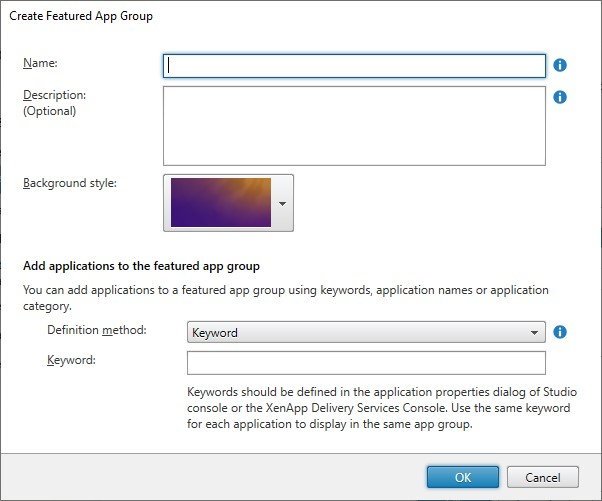
- 单击 OK(确定)
示例:
我们创建了两个精选应用程序组:
- Collaboration(协作)- 通过匹配 Studio 中的 Collaboration(协作)类别中的应用程序创建的。
- Engineering(工程)- 通过为应用程序组命名并指定应用程序名称的集合创建的。
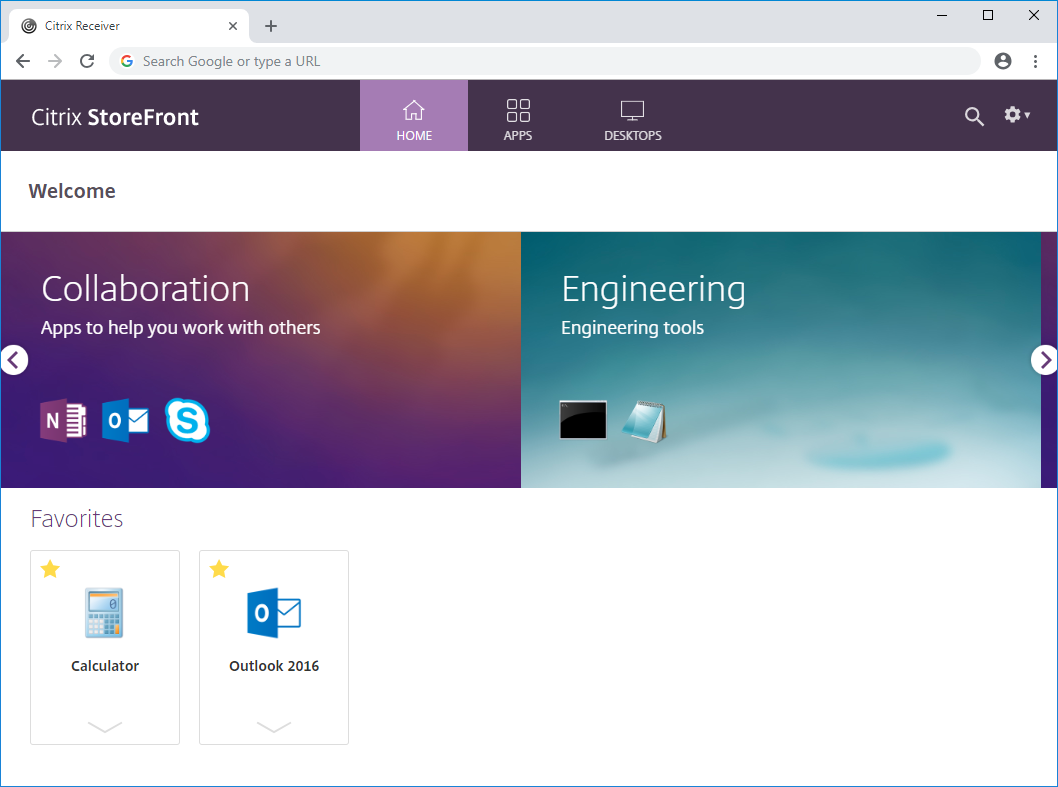
使用 PowerShell SDK 创建精选应用程序组
要使用 PowerShell SDK 添加功能应用程序组,请使用 cmdlet New-STFWebReceiverFeaturedAppGroup。
编辑精选应用程序组
在编辑 Receiver for Web 站点屏幕中,选择精选应用程序组选项卡。选择要编辑的组,然后单击编辑…
使用 PowerShell SDK 编辑精选应用程序组
要使用 PowerShell SDK 修改功能应用程序组,请使用 cmdlet Set-STFWebReceiverFeaturedAppGroup。
删除精选应用程序组
在编辑 Receiver for Web 站点屏幕中,选择精选应用程序组选项卡。选择要编辑的组,然后单击删除…
使用 PowerShell SDK 删除精选应用程序组
使用 PowerShell SDK 时,要删除功能应用程序组,请使用 cmdlet Remove-STFWebReceiverFeaturedAppGroup,要删除所有精选应用程序组,请使用 cmdlet Clear-STFWebReceiverFeaturedAppGroup。
共享
共享
This Preview product documentation is Citrix Confidential.
You agree to hold this documentation confidential pursuant to the terms of your Citrix Beta/Tech Preview Agreement.
The development, release and timing of any features or functionality described in the Preview documentation remains at our sole discretion and are subject to change without notice or consultation.
The documentation is for informational purposes only and is not a commitment, promise or legal obligation to deliver any material, code or functionality and should not be relied upon in making Citrix product purchase decisions.
If you do not agree, select I DO NOT AGREE to exit.